-
GA4 裡的 Client ID 和 User ID 是什麼?簡單搞懂兩者差別!
2025/01/30 -
如何在 Google Analytics 4 中追蹤影片互動數據?
2024/12/31 -
2024 Google Analytics (GA4)繁體中文考古題
2024/07/12 -
全面攻略如何在2024年取得Google Ads 搜尋廣告認證考古題
2024/07/12 -
如何在Google Analytics4使用漏斗探索報表?
2024/07/11 -
GA4 使用者類型有哪些:新使用者、回訪者、活躍使用者和總人數
2024/07/09 -
用ChatGPT提升Google Ads廣告效果的10個AI技巧
2024/07/08 -
在 GA4 中,重要事件(轉換)有多重要,它們如何幫助分析業務成功?
2024/07/07 -
什麼是 Google Analytics 4 (GA4) 中的計算指標?
2024/07/01 -
通過代碼檢查確認GA4是否已安裝在所有網址
2024/05/17
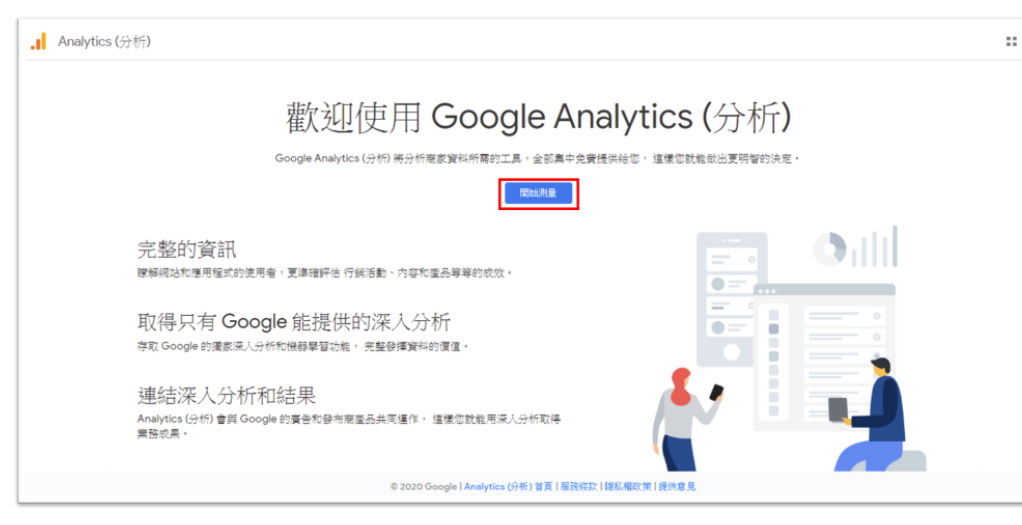
如何創建Google Analytics通用版帳戶和 GA4 媒體資源?
什麼是Google Analytics 4(GA4)
如何創建新的 Google Analytics(分析)通用版帳戶和 GA4 媒體資源?
如何從目前的 Google Analytics(分析)通用版升級到 GA4 ?
如何在不使用 Google Tag Manager 的情況下將 GA4 跟踪代碼添加到網站?
如何利用Google Tag Manage+Debug View安裝GA4 跟踪代碼?
什麼是Google Analytics 4(GA4)
GA4 建立在 App + Web 平台(又名 Firebase)的基礎之上。GA4 採用不同於您在 Google Analytics通用版 (UA) 中看到的數據收集和報告方法。
Google正在推動行銷人員重新思考他們如何通過更改為基於“事件”的模型來解釋用戶數據。GA4 中數據的收集和呈現方式不同,因為它更多地關注用戶旅程中的事件和互動。
還需要注意的是,這將成為新的默認 Google Analytics,因為新的 Google Analytics 設置通常*需要您設置 GA4 而不是 UA。幸運的是,我們可以使用當前的 UA 設置並行運行 GA4,這樣我們就可以向您展示如何設置它。
如何創建新的 Google Analytics(分析)通用版帳戶和 GA4 媒體資源?
如果您從來沒有裝過Google Analytics通用版帳戶,則需要創建一個。當您開始創建新帳戶時,Google 預設將 Google Analytics 4 作為新屬性。但是,它還允許您創建 Universal Analytics,這將在下面以易於理解的步驟進行說明。
步驟1: 登錄Google Analytics賬戶路徑https://analytics.google.com/analytics/
步驟2:點擊“開始測量”按鈕。
.png) 步驟3:提供此處提到的您的帳戶名稱(通常是公司名稱)。填寫完後請點選下一個
步驟3:提供此處提到的您的帳戶名稱(通常是公司名稱)。填寫完後請點選下一個
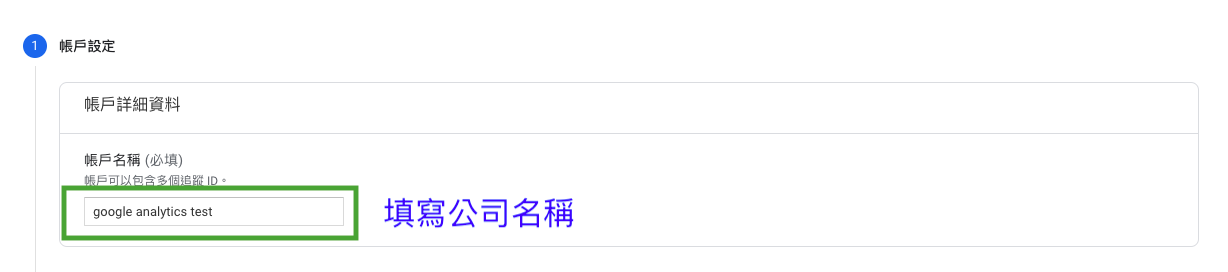 步驟4:資源名稱請填寫公司名稱,報表時區跟貨幣的部分google會依你的國家位置而呈現,所以這個部分我們就不需要再更改
步驟4:資源名稱請填寫公司名稱,報表時區跟貨幣的部分google會依你的國家位置而呈現,所以這個部分我們就不需要再更改
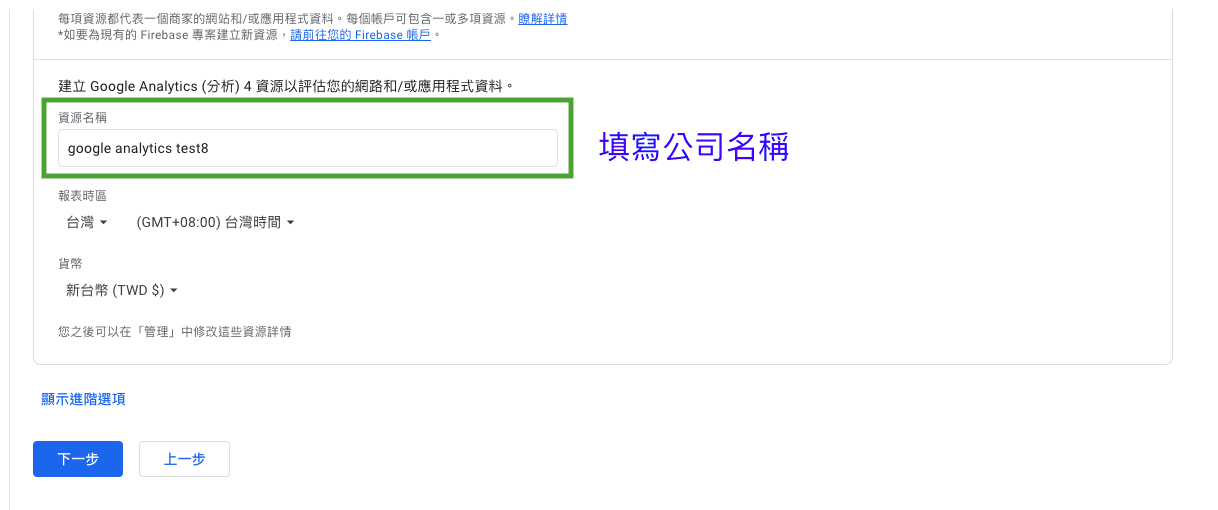 步驟5:要申請GA通用分析屬性以及 GA4 分析屬性,請單擊“顯示進階選項”,如下圖所示
步驟5:要申請GA通用分析屬性以及 GA4 分析屬性,請單擊“顯示進階選項”,如下圖所示
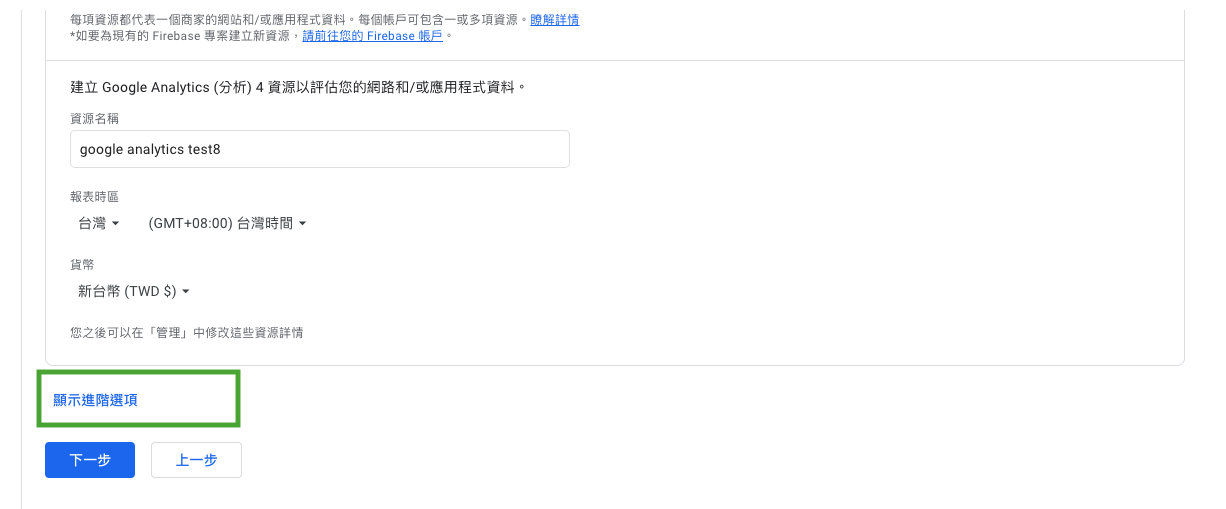 步驟6:將切換開關從Off切換到on,它會變成亮藍色。現在此處提供一個網站URL,然後選擇創建 GA4 和 Universal Analytics Property的選項。選擇適當的選項後單擊“下一步”。
步驟6:將切換開關從Off切換到on,它會變成亮藍色。現在此處提供一個網站URL,然後選擇創建 GA4 和 Universal Analytics Property的選項。選擇適當的選項後單擊“下一步”。
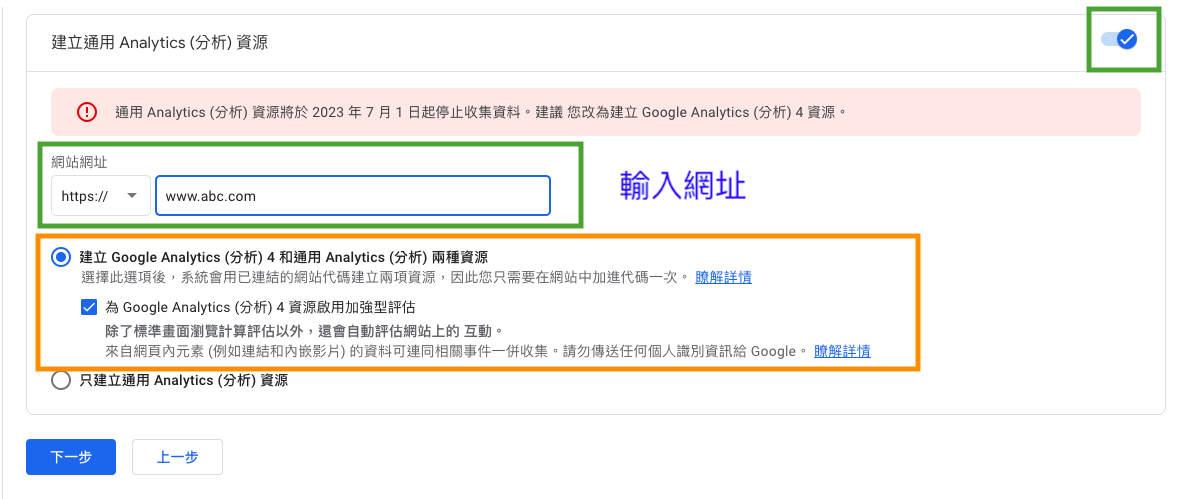 步驟7:通過選擇與您的商家資訊的選項來提供“關於您的公司”的詳細信息 ,例如行業類別、商家規模以及您打算如何將 Google Analytics 用於您的商家。也可以不填喔!然後建立.
步驟7:通過選擇與您的商家資訊的選項來提供“關於您的公司”的詳細信息 ,例如行業類別、商家規模以及您打算如何將 Google Analytics 用於您的商家。也可以不填喔!然後建立.
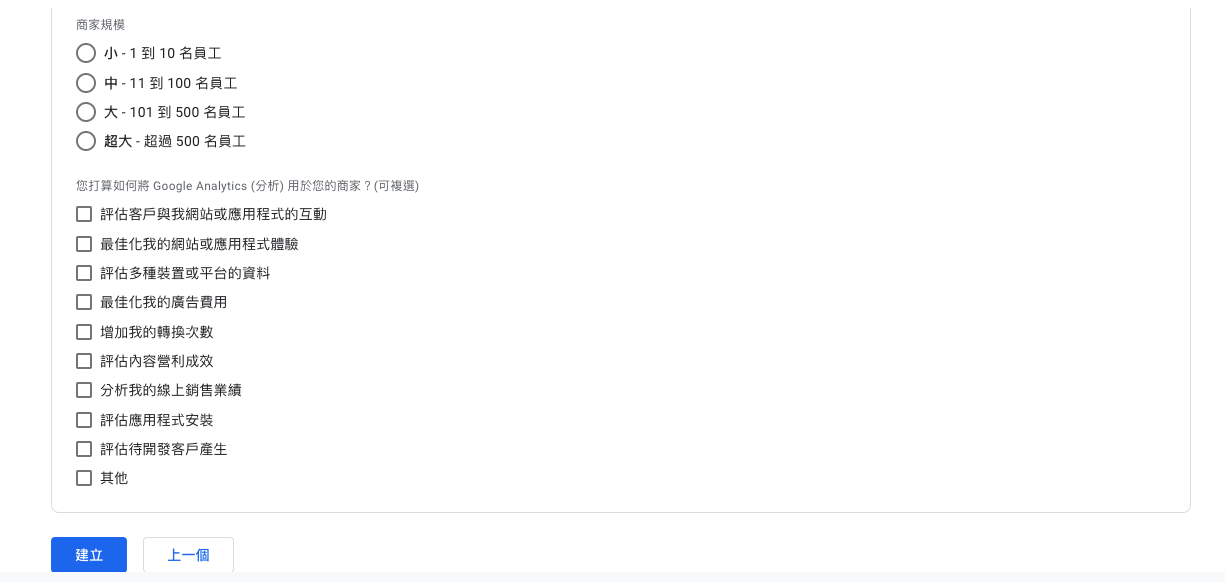 步驟8:選擇接受 GDPR 要求的數據處理條款和數據的測量控制器-控制器數據保護條款。
步驟8:選擇接受 GDPR 要求的數據處理條款和數據的測量控制器-控制器數據保護條款。
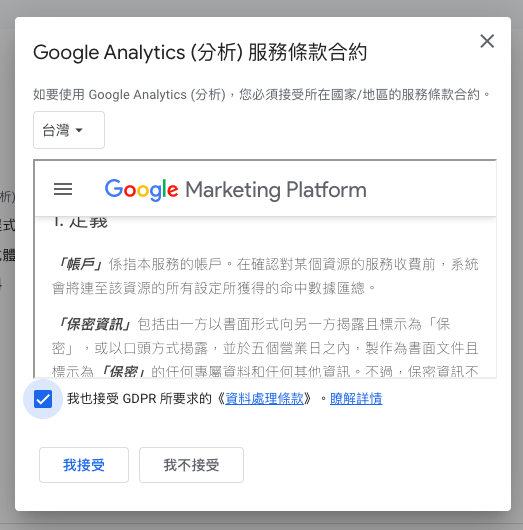
步驟9:接受條款後,您將進入“Web Stream Details”瑩幕,您可以在其中找到 右上角的評估ID 。
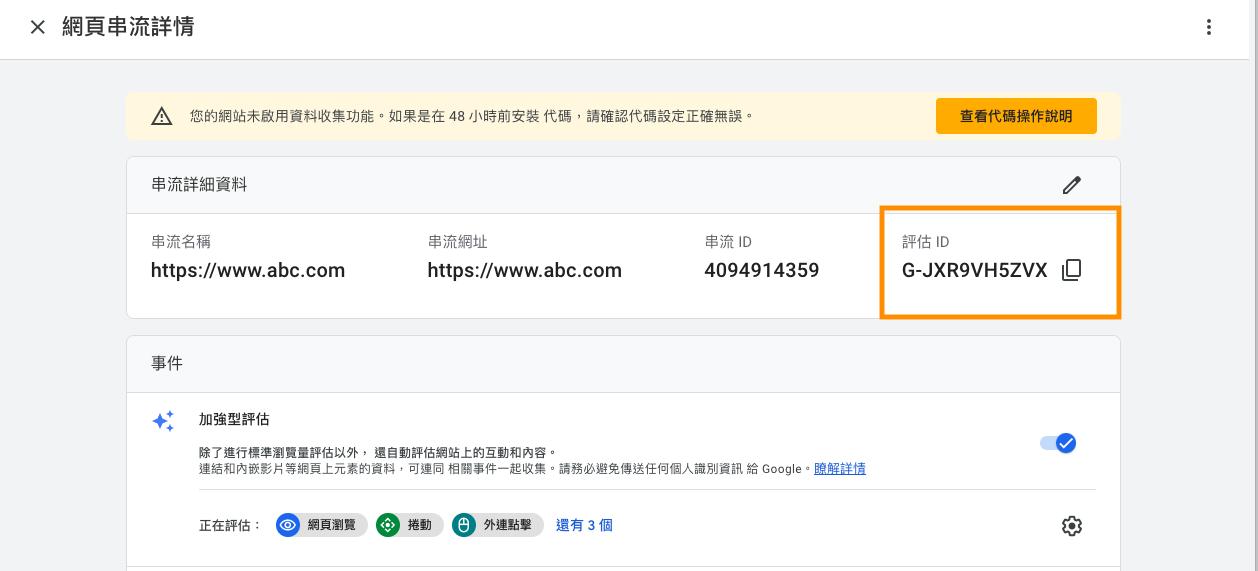
恭喜!!!您已成功製作 GA4 和 Google Universal Analytics 媒體資源。
如何從目前的 Google Analytics(分析)通用版升級到 GA4 ?
如果您已經擁有 Universal Analytics 媒體資源並想要升級到 Google Analytics(分析)4 (GA4),那麼您需要執行以下操作。
步驟1: 點擊“管理員”如下圖。
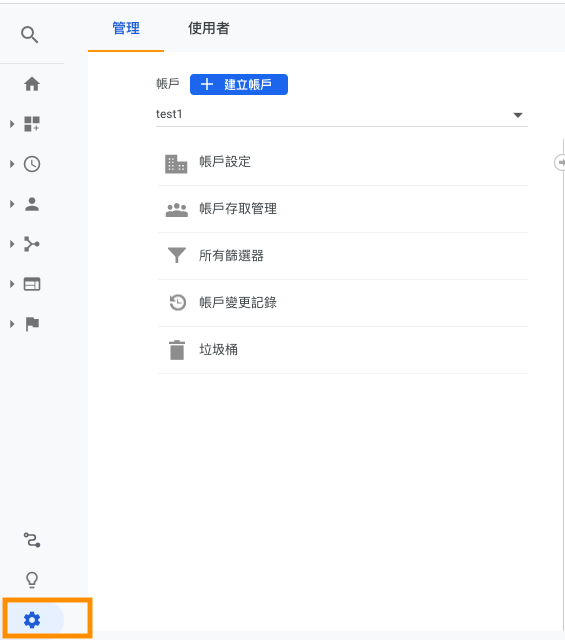
步驟2:這時將帶您進入 Universal Analytics的管理控制台,您可以在資源的地方找到"Google Analytics(分析)4設定輔助程式"然後點擊擊。
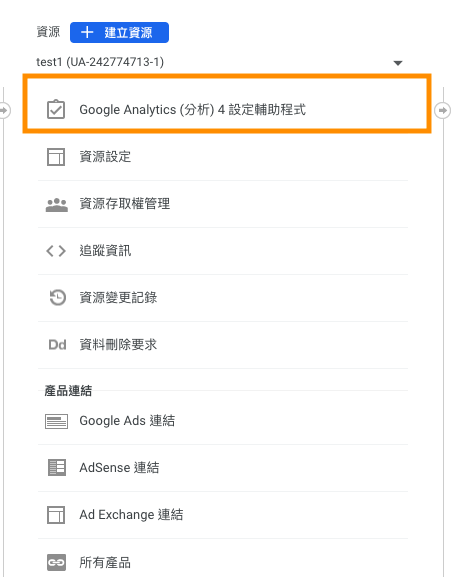 步驟
步驟
步驟3:這將使您進入“Google Analytics (分析) 4 資源設定輔助程式”瑩幕。在這裡您需要點擊“開始使用”注意:確保您在帳戶欄下選擇了正確的帳戶。
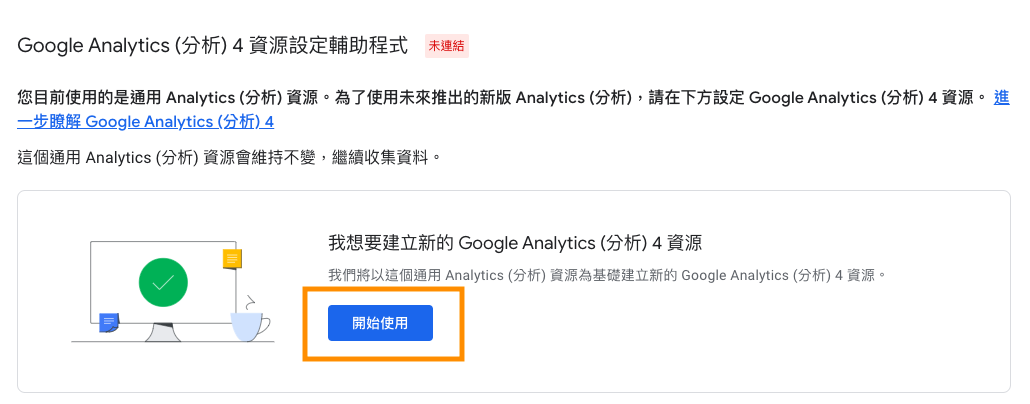
步驟4:點擊“開始”將在您的屏幕上顯示此彈出窗口。在這裡,您需要單擊“建立資源”。
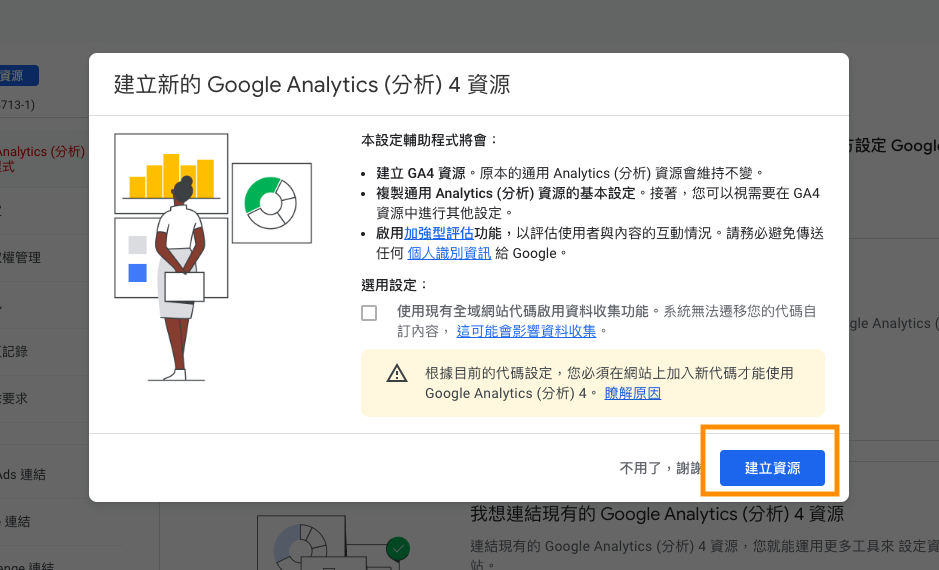
步驟5:這將帶您進入以下瑩幕,您可以在其中看到帶有資源ID的已連接屬性消息。
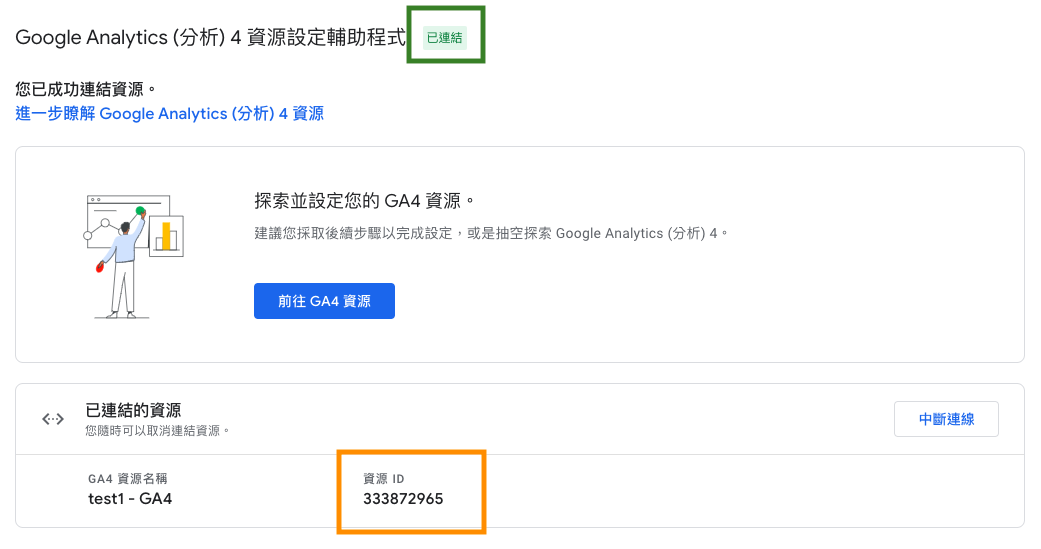
現在點擊“GA4資源”,您將進入“設定輔助程式”。點擊左邊“資料串流”將會帶你轉到“數據流”畫面。
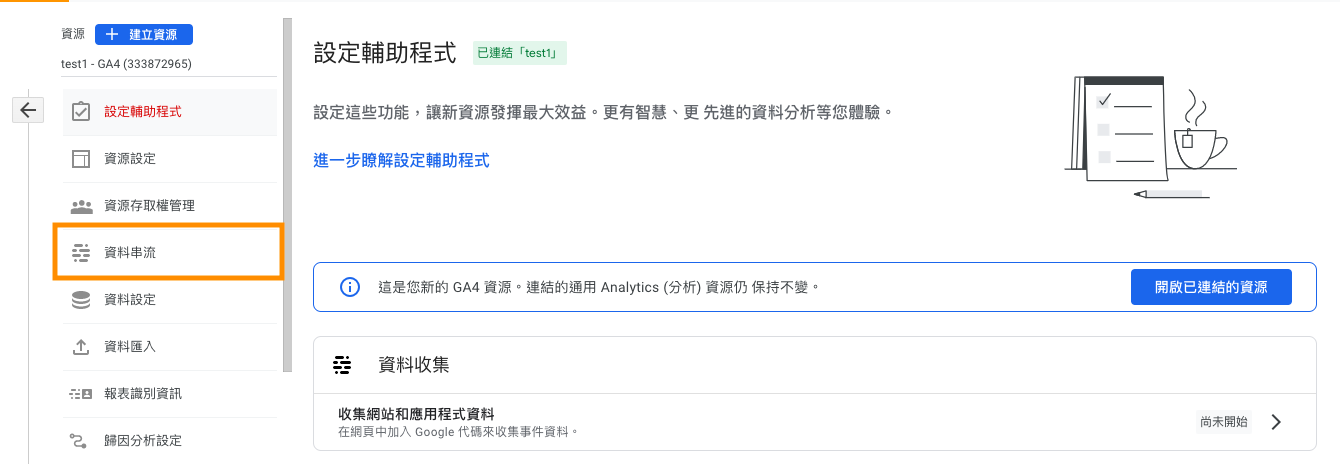
步驟6:進入“資料串流”畫面後,點擊“資料串流” ,這將引導您進入 “網頁串流詳情”。
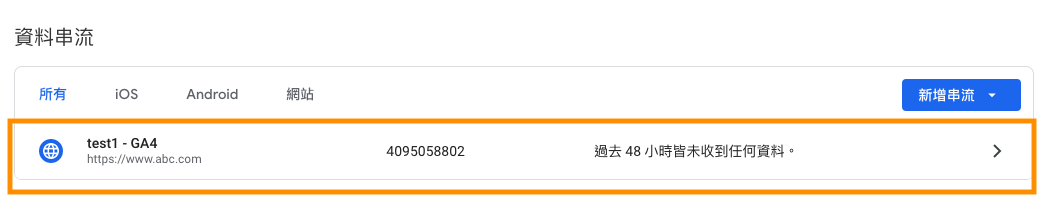 步驟7:在“網頁串流詳情”畫面,您可以在右上角找到GA4屬性的評估ID。
步驟7:在“網頁串流詳情”畫面,您可以在右上角找到GA4屬性的評估ID。
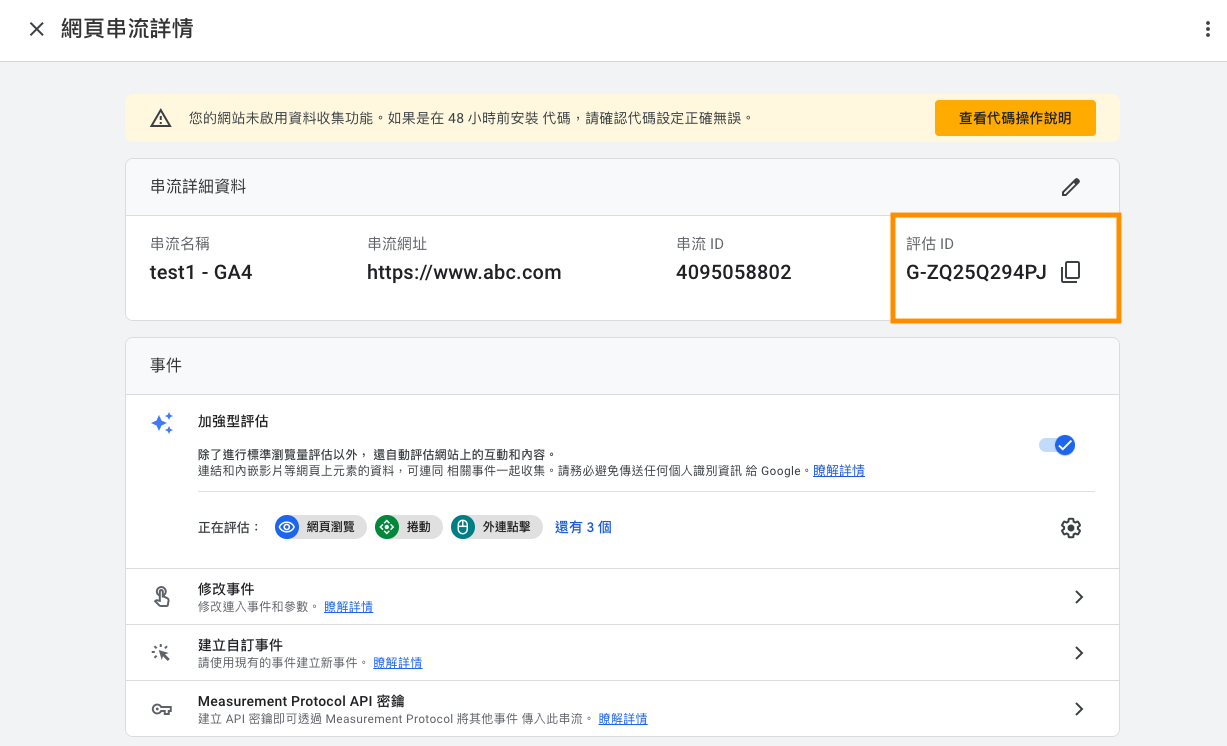
恭喜!!!您現在已成功升級到 GA4 屬性。
如何利用Google Tag Manage+Debug View安裝GA4 跟踪代碼?
按照以下步驟使用 Google 跟踪代碼管理器實施 Google Analytics 4。
步驟1: 登錄您的 Google 帳戶並訪問https://tagmanager.google.com/
步驟2: 點擊“新代碼”然後點擊右上角上的”新增“下的“選項。
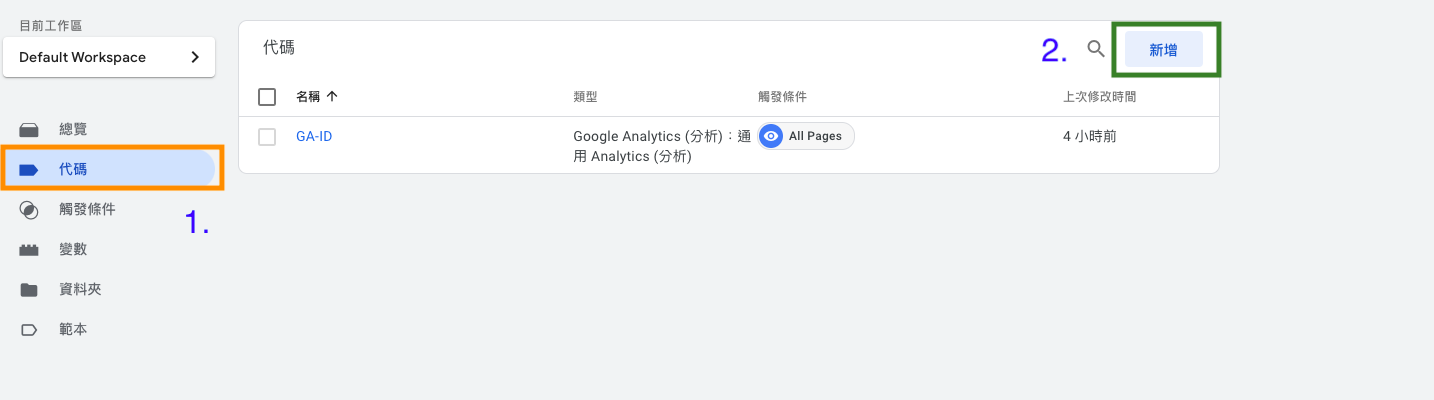
步驟3:未命名代碼請填:GA4-ID",然後滑鼠移到代碼設定上的框框並點擊
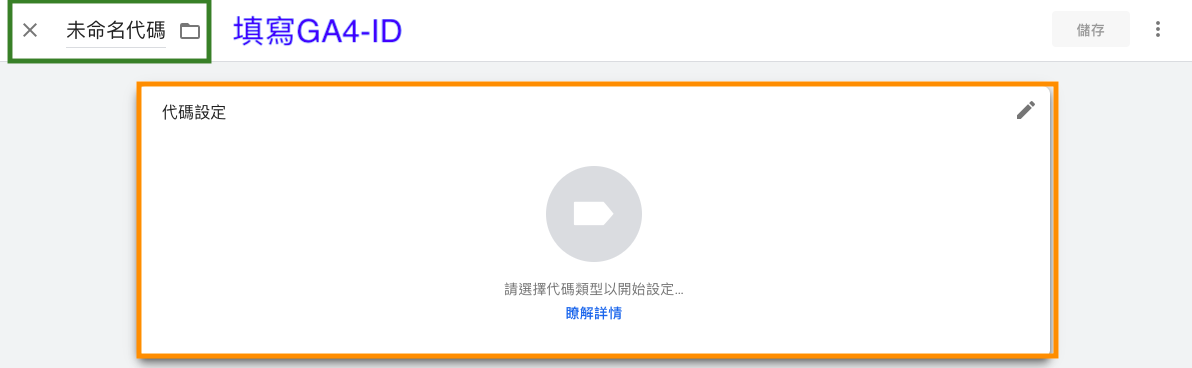
步驟4: 從“請選擇代碼類型” 彈跳窗口中選擇“Google Analytics:GA4 設定” 。
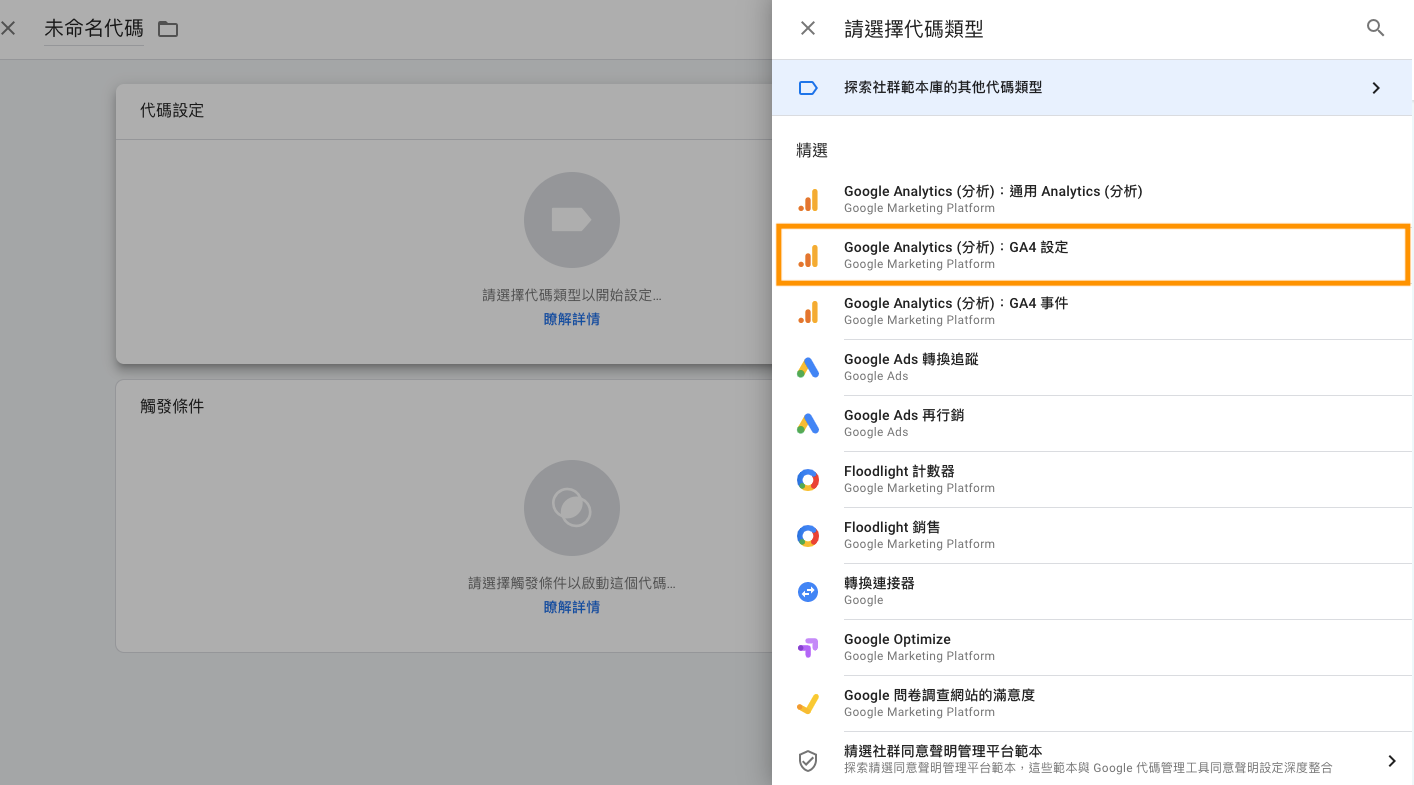
步驟5:如圖所示輸入GA4 “評估ID” 。
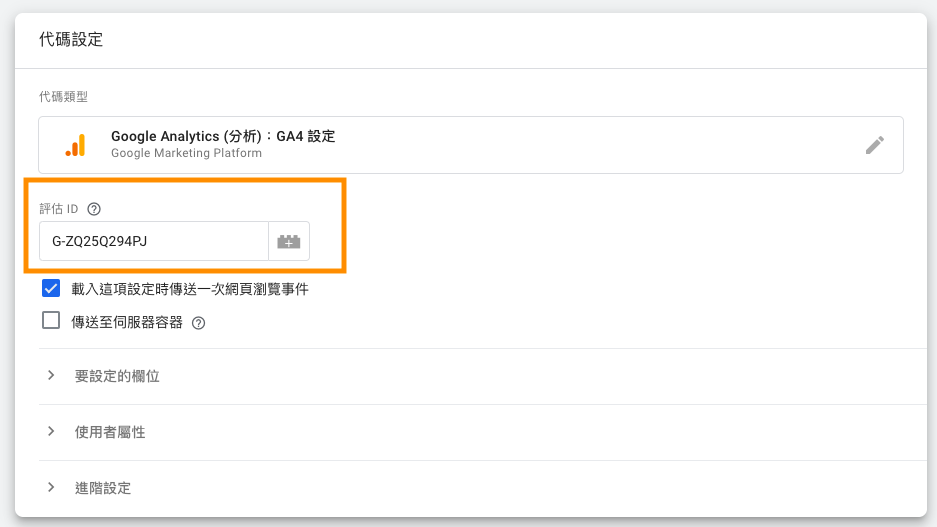
步驟6:點擊“觸發條件”選項。
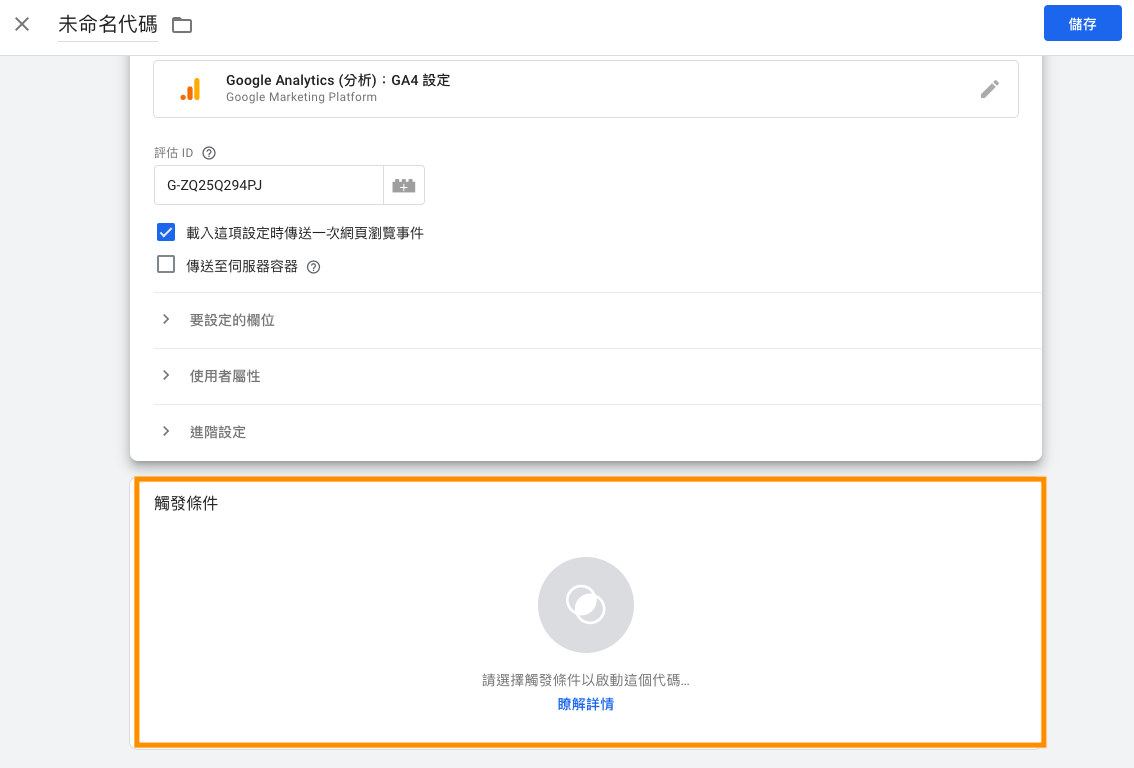
步驟7:從“選擇觸發條件”彈跳窗口中選擇“all pages” 。

步驟8:點擊右上角“儲存”。
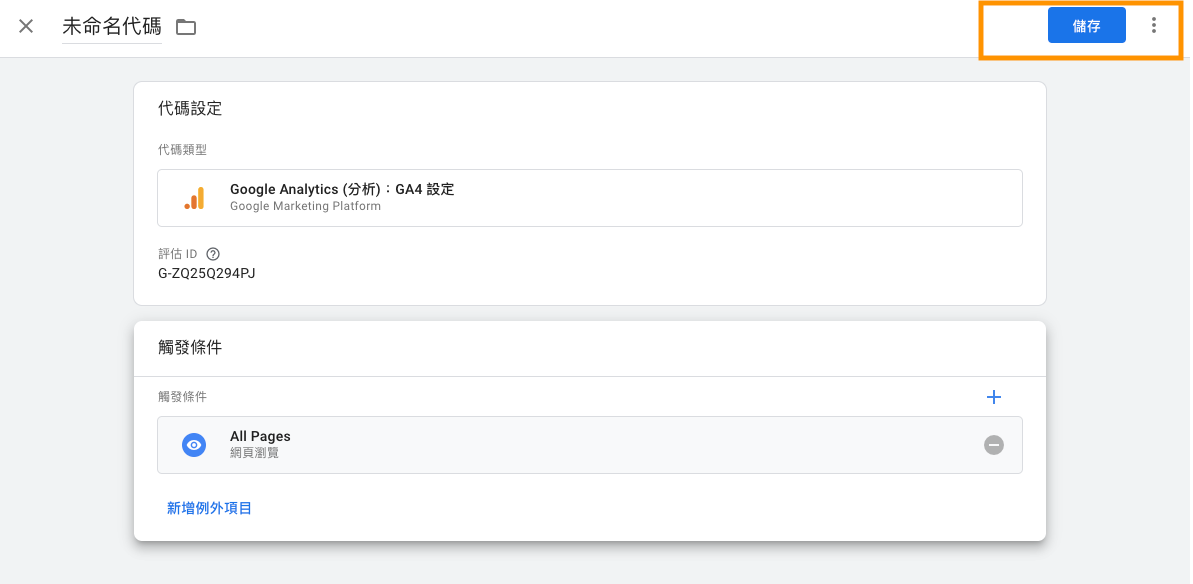
步驟9:然後點擊右上角“提交及發佈”。這樣就大功告成。
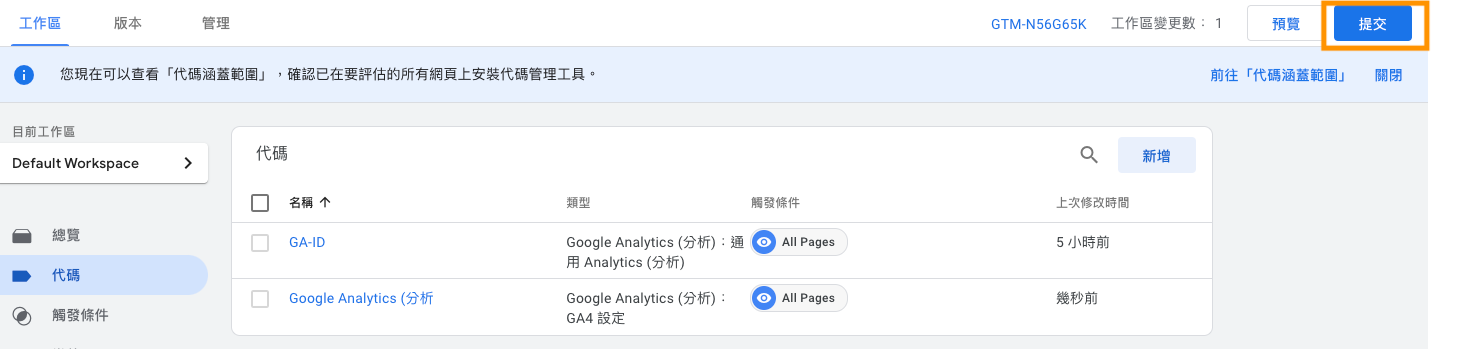
如果您在操作上仍有任何疑問,請隨時與我聯繫,並在以下聯絡表單那裡提出您的疑問。
聯繫我們